nginx が php プロセスを見つけられない場合はどうすればよいですか?
nginx が php プロセスを見つけられない問題の解決策: 1. nginx.conf の構成を変更します; 2. try_files を使用して存在しない URL をキャプチャし、エラーを返します。
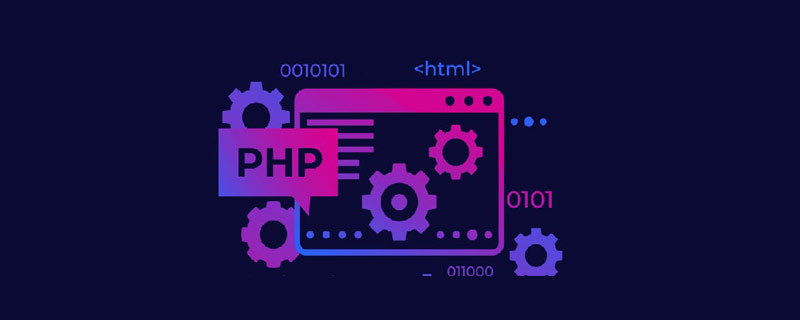
この記事の動作環境: Windows7 システム、PHP7.1 バージョン、DELL G3 コンピューター
こんな場合はどうすればよいですかnginx が php プロセスを見つけることができません? ?
nginx が php ファイルを見つけることができません
php-fpm を使用して PHP を解析します。「入力ファイルが指定されていません」と「ファイルが見つかりません」は、新しい nginx ユーザーにとって頭痛の種となる一般的なエラーです。理由 php-fpm プロセスは、実行する SCRIPT_FILENAME で設定された .php ファイルを見つけることができず、php-fpm はデフォルトの 404 エラー プロンプトを nginx に返します。
たとえば、私の Web サイトには document_root の下に test.php がありませんが、このファイルにアクセスすると、パケットをキャプチャすることで返されたコンテンツを確認できます。
HTTP/1.1 404 Not Found Date: Fri, 21 Dec 2012 08:15:28 GMT Content-Type: text/html Proxy-Connection: close Server: nginx/1.2.5 X-Powered-By: PHP/5.4.7 Via: 1.1 c3300 (NetCache NetApp/6.0.7) Content-Length: 16 File not found.
多くの人は、このデフォルトの 404 エラー メッセージをユーザーに直接表示したくないため、404 エラーをカスタマイズしたいと考えています。
Before解決策の提供 まず、このタイプの 404 エラーを回避する方法を分析してから、カスタム 404 エラー ページを作成できるように、これが発生した場合 (たとえば、ユーザーが誤って存在しないパスを入力した場合) に何をすべきかについて説明します。表示されます。
1. 間違ったパスが php-fpm プロセスに送信される
この種のエラーが発生した場合、十中八九、間違ったパスを受け取るのはバックエンドの fastcgi プロセスです ( SCRIPT_FILENAME)、およびバックエンド fastcgi エラー パスを受信する理由のほとんどは構成エラーです。
一般的な nginx.conf の設定は次のとおりです:
server {
listen [::]:80;
server_name example.com www.example.com;
access_log /var/www/logs/example.com.access.log;
location / {
root /var/www/example.com;
index index.html index.htm index.pl;
}
location /images {
autoindex on;
}
location ~ \.php$ {
fastcgi_pass 127.0.0.1:9000;
fastcgi_index index.php;
fastcgi_param SCRIPT_FILENAME /var/www/example.com$fastcgi_script_name;
include fastcgi_params;
}
}この設定には多くの不合理な点があり、明らかな問題の 1 つはルート ディレクティブが配置されていることです。場所/作品で。ルート ディレクティブが location ブロックで定義されている場合、ルート ディレクティブは、それが配置されている場所でのみ有効になります。他の場所にはルート ディレクティブがありません。たとえば、location /images ブロックはどのリクエストにも一致しません。この問題を解決するには、リクエストごとにルート ディレクティブを繰り返し構成する必要があります。したがって、各場所が親サーバー ブロックによって定義された documentroot を継承するように、root ディレクティブをサーバー ブロックに配置する必要があります。場所で別の document_root を定義する必要がある場合は、その場所に別の root ディレクティブを定義できます。
もう 1 つの問題は、fastCGI パラメータ SCRIPT_FILENAME がハードコーディングされていることです。ルート ディレクティブの値を変更するか、ファイルを別のディレクトリに移動すると、php-fpm は「入力ファイルが指定されていません」エラーを返します。これは、SCRIPT_FILENAME が設定内でハードコーディングされており、$document_root を変更しても変更されないためです。 SCRIPT_FILENAME は次のように構成されています:
fastcgi_param SCRIPT_FILENAME documentrootfastcgi_script_name;
したがって、server ブロックで root ディレクティブを構成することを忘れてはなりません。そうしないと、 documentroot の値が空になり、fastcgi_script_name のみになります。 php-fpm に渡されるため、「入力ファイルが指定されていません」エラーが発生します。
2. 要求されたファイルは実際には存在しません
nginx が存在しない .php ファイルの要求を受信した場合、nginx は $uri かどうかのみをチェックするため、ファイルが .php で終わる場合、ファイルの存在の判定は行わず、.php で終わるリクエストは nginx によって直接 php-fpm に送信されて処理されます。 php-fpm の処理中にファイルが見つからない場合は、「404 Not Found」ヘッダーとともに「入力ファイルが指定されていません」が返されます。
解決策
nginx に存在しないファイルをインターセプトし、カスタム 404 エラーをリクエストして返します。
try_files を使用して存在しない URL をキャプチャし、エラーを返します。
location ~ .php$ {
try_files $uri =404;
fastcgi_pass 127.0.0.1:9000;
fastcgi_index index.php;
fastcgi_param SCRIPT_FILENAME ....
...................................
...................................
}上記の設定では .php ファイルが存在するかどうかがチェックされ、存在しない場合は 404 ページが返されます。
推奨学習: 「PHP ビデオ チュートリアル 」
以上がnginx が php プロセスを見つけられない場合はどうすればよいですか?の詳細内容です。詳細については、PHP 中国語 Web サイトの他の関連記事を参照してください。

ホットAIツール

Undresser.AI Undress
リアルなヌード写真を作成する AI 搭載アプリ

AI Clothes Remover
写真から衣服を削除するオンライン AI ツール。

Undress AI Tool
脱衣画像を無料で

Clothoff.io
AI衣類リムーバー

AI Hentai Generator
AIヘンタイを無料で生成します。

人気の記事

ホットツール

メモ帳++7.3.1
使いやすく無料のコードエディター

SublimeText3 中国語版
中国語版、とても使いやすい

ゼンドスタジオ 13.0.1
強力な PHP 統合開発環境

ドリームウィーバー CS6
ビジュアル Web 開発ツール

SublimeText3 Mac版
神レベルのコード編集ソフト(SublimeText3)

ホットトピック
 7504
7504
 15
15
 1378
1378
 52
52
 78
78
 11
11
 19
19
 54
54
 nginx403を解く方法
Apr 14, 2025 am 10:33 AM
nginx403を解く方法
Apr 14, 2025 am 10:33 AM
Nginx 403禁止エラーを修正する方法は?ファイルまたはディレクトリの許可を確認します。 2。HTACCESSファイルを確認します。 3. nginx構成ファイルを確認します。 4。nginxを再起動します。他の考えられる原因には、ファイアウォールルール、Selinux設定、またはアプリケーションの問題が含まれます。
 nginx403エラーを解く方法
Apr 14, 2025 pm 12:54 PM
nginx403エラーを解く方法
Apr 14, 2025 pm 12:54 PM
サーバーには、要求されたリソースにアクセスする許可がなく、NGINX 403エラーが発生します。ソリューションには以下が含まれます。ファイル許可を確認します。 .htaccess構成を確認してください。 nginx構成を確認してください。 SELINUXアクセス許可を構成します。ファイアウォールルールを確認してください。ブラウザの問題、サーバーの障害、その他の可能なエラーなど、他の原因をトラブルシューティングします。
 Nginxクロスドメインの問題を解決する方法
Apr 14, 2025 am 10:15 AM
Nginxクロスドメインの問題を解決する方法
Apr 14, 2025 am 10:15 AM
Nginxクロスドメインの問題を解決するには2つの方法があります。クロスドメイン応答ヘッダーの変更:ディレクティブを追加して、クロスドメイン要求を許可し、許可されたメソッドとヘッダーを指定し、キャッシュ時間を設定します。 CORSモジュールを使用します。モジュールを有効にし、CORSルールを構成して、ドメインクロスリクエスト、メソッド、ヘッダー、キャッシュ時間を許可します。
 Linuxでnginxを開始する方法
Apr 14, 2025 pm 12:51 PM
Linuxでnginxを開始する方法
Apr 14, 2025 pm 12:51 PM
Linuxでnginxを開始する手順:nginxがインストールされているかどうかを確認します。 systemctlを使用して、nginxを開始してnginxサービスを開始します。 SystemCTLを使用して、NGINXがシステムスタートアップでNGINXの自動起動を有効にすることができます。 SystemCTLステータスNGINXを使用して、スタートアップが成功していることを確認します。 Webブラウザのhttp:// localhostにアクセスして、デフォルトのウェルカムページを表示します。
 nginx304エラーを解く方法
Apr 14, 2025 pm 12:45 PM
nginx304エラーを解く方法
Apr 14, 2025 pm 12:45 PM
質問への回答:304変更されていないエラーは、ブラウザがクライアントリクエストの最新リソースバージョンをキャッシュしたことを示しています。解決策:1。ブラウザのキャッシュをクリアします。 2.ブラウザキャッシュを無効にします。 3.クライアントキャッシュを許可するようにnginxを構成します。 4.ファイル許可を確認します。 5.ファイルハッシュを確認します。 6. CDNまたは逆プロキシキャッシュを無効にします。 7。nginxを再起動します。
 Windowsでnginxを構成する方法
Apr 14, 2025 pm 12:57 PM
Windowsでnginxを構成する方法
Apr 14, 2025 pm 12:57 PM
Windowsでnginxを構成する方法は? nginxをインストールし、仮想ホスト構成を作成します。メイン構成ファイルを変更し、仮想ホスト構成を含めます。 nginxを起動またはリロードします。構成をテストし、Webサイトを表示します。 SSLを選択的に有効にし、SSL証明書を構成します。ファイアウォールを選択的に設定して、ポート80および443のトラフィックを許可します。
 Nginxが開始されるかどうかを確認する方法
Apr 14, 2025 pm 01:03 PM
Nginxが開始されるかどうかを確認する方法
Apr 14, 2025 pm 01:03 PM
nginxが開始されるかどうかを確認する方法:1。コマンドラインを使用します:SystemCTLステータスnginx(Linux/unix)、netstat -ano | FindStr 80(Windows); 2。ポート80が開いているかどうかを確認します。 3.システムログのnginx起動メッセージを確認します。 4. Nagios、Zabbix、Icingaなどのサードパーティツールを使用します。
 nginxの実行ステータスを確認する方法
Apr 14, 2025 am 11:48 AM
nginxの実行ステータスを確認する方法
Apr 14, 2025 am 11:48 AM
nginxの実行ステータスを表示する方法は次のとおりです。PSコマンドを使用してプロセスステータスを表示します。 nginx configuration file /etc/nginx/nginx.confを表示します。 NGINXステータスモジュールを使用して、ステータスエンドポイントを有効にします。 Prometheus、Zabbix、Nagiosなどの監視ツールを使用します。




